win10正式版远程连接失败怎么办
时间:2016-09-30 来源:互联网 浏览量:
最近有用户在win10系统中运行某个程序的时候出现了错误提示:由于远程桌面服务当前正忙,因此无法完成你尝试执行的任务。请在几分钟之后重试,其他用户应该仍然不能够登陆。win10正式版远程连接失败怎么办呢?接下来就跟大家说说处理的方法。
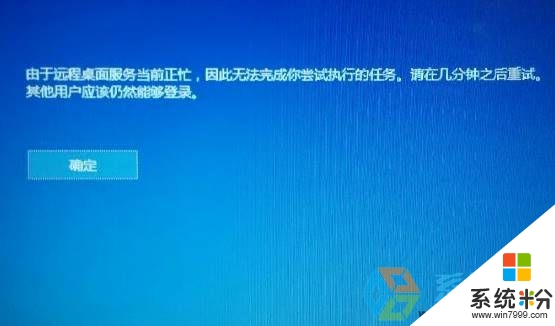
win10提示远程桌面服务正忙怎么解决:
1、按下“Ctrl+Shift+Esc”组合键打开任务管理器,也可以按下“Ctrl+Alt+delete”,然后点击【任务管理器】;
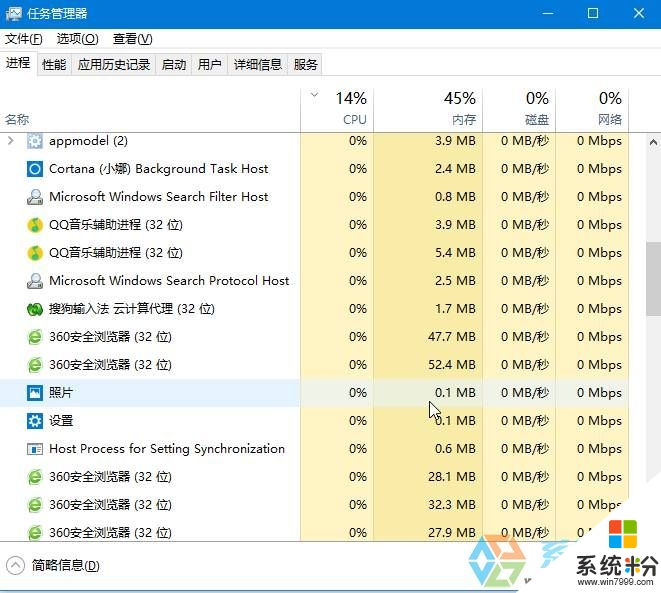
2、依次点击【文件】—【运行新任务】;

3、在新建任务框中勾选【以系统管理权限创建此任务】,然后以:mstscconsolev:IP:Port 的格式输入命令,如:mstscconsolev:192.168.0.1:3389 点击确定,目标主机修改了终端端口,将Port改为修改后的端口即可解决!
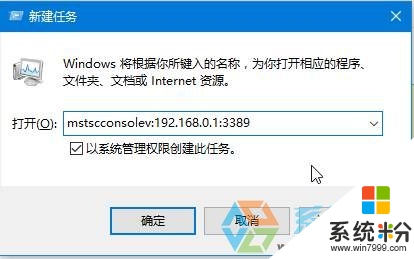
关于【win10正式版远程连接失败怎么办】这就跟大家分享完了,觉得有用的话,可以将此教程分享给身边有需要的小伙伴。还有其他的电脑系统下载后使用的疑问都欢迎上系统粉咨询。
我要分享:
相关教程
- ·Win10远程桌面连接失败"客户端无法建立与远程计算机的连接"解决方案
- ·windows连不上打印机 Win10连接打印机失败怎么办
- ·win10远程连接连不上该怎么办?win10远程控制电脑方法!
- ·win10远程连接在哪?win10远程协助怎么使用?
- ·Win10正式版lol客户端安全组件加载失败怎么办?
- ·Win10怎么打开远程桌面连接?win10远程桌面连接在哪里?
- ·win10打开隐藏的文件夹 Win10怎么显示隐藏文件和文件夹
- ·如何改电脑图标 Win10如何更改桌面图标排列
- ·笔记本老是息屏 win10笔记本电脑经常息屏原因
- ·怎么删除win10输入法 Windows 10系统删除输入法的方法
win10系统教程推荐
- 1 电脑桌面图标变大怎么恢复正常 WIN10桌面图标突然变大了怎么办
- 2 电脑简繁体转换快捷键 Win10自带输入法简繁体切换快捷键修改方法
- 3 电脑怎么修复dns Win10 DNS设置异常怎么修复
- 4windows10激活wifi Win10如何连接wifi上网
- 5windows10儿童模式 Win10电脑的儿童模式设置步骤
- 6电脑定时开关机在哪里取消 win10怎么取消定时关机
- 7可以放在电脑桌面的备忘录 win10如何在桌面上放置备忘录
- 8怎么卸载cad2014 CAD2014清理工具(win10系统)
- 9电脑怎么设置网线连接网络 Win10笔记本电脑有线连接网络设置步骤
- 10电脑桌面无线网络图标不见了 win10 无线网络图标不见了怎么恢复
win10系统热门教程
- 1 Win10正式版系统下载地址!
- 2 win10系统桌面上添加CPU仪表盘工具的方法
- 3 Win10 10576 64位|32位ISO镜像下载
- 4Win10独立显卡控制面板在哪里?Win10显卡设置打开方法
- 5怎么网页长截图 Win10电脑浏览器如何截取网页长图
- 6win10怎么更改本地磁盘名称|win10更改本地磁盘名称的方法
- 7Win10 11082版复制粘贴的进度窗口没了怎么办?
- 8win10新建文件夹假死该怎么办?win10新建文件夹未响应的修复方法!
- 9求助让Win10窗口在默认黑色主题下显示彩色标题栏 请问怎么让Win10窗口在默认黑色主题下显示彩色标题栏
- 10win10计算器不能用 win10计算器无法启动解决方法
最新win10教程
- 1 win10打开隐藏的文件夹 Win10怎么显示隐藏文件和文件夹
- 2 如何改电脑图标 Win10如何更改桌面图标排列
- 3 笔记本老是息屏 win10笔记本电脑经常息屏原因
- 4怎么删除win10输入法 Windows 10系统删除输入法的方法
- 5win10怎么打开注册列表 Windows10如何查找注册表
- 6电脑桌面图标变大怎么恢复正常 WIN10桌面图标突然变大了怎么办
- 7如何取消锁屏密码电脑 Win10如何取消忘记密码
- 8怎么改电脑输入法切换键 win10怎么更改输入法切换快捷键
- 9电脑简繁体转换快捷键 Win10自带输入法简繁体切换快捷键修改方法
- 10电脑怎么修复dns Win10 DNS设置异常怎么修复
